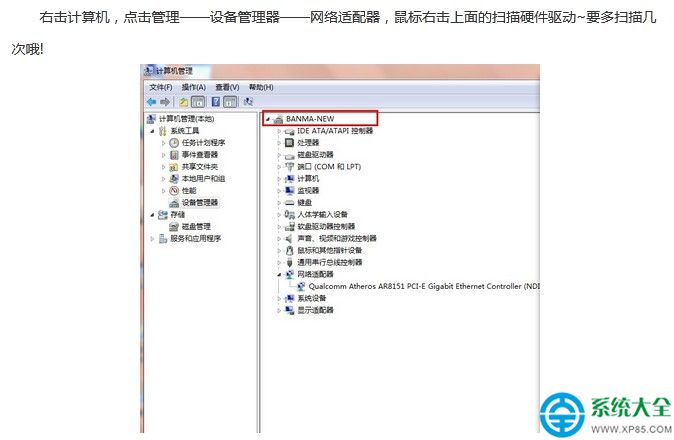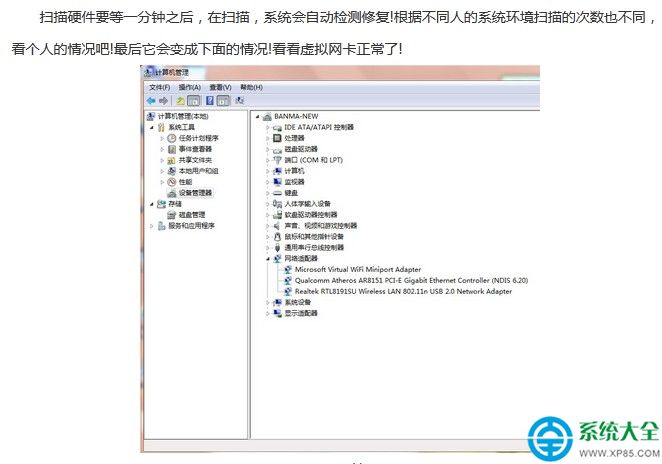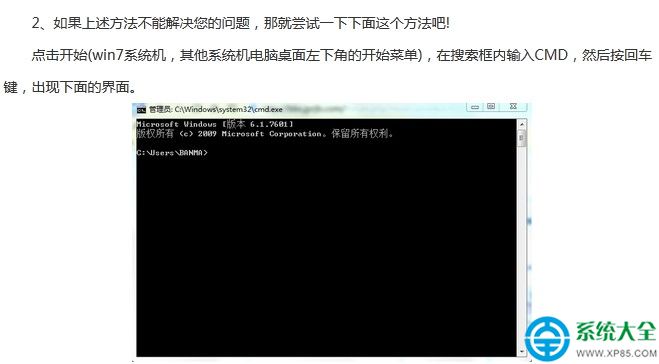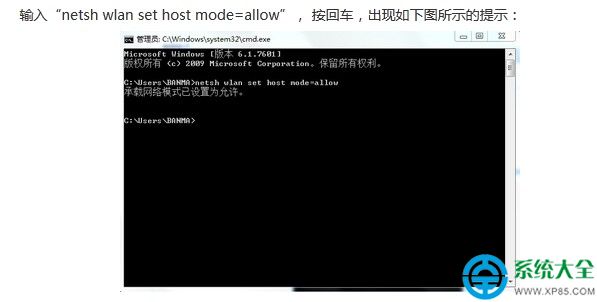wifi共享精靈,是一款可以搜索到身邊wifi熱點,提供無線網絡使用的軟件,但是你是否遇到過wifi共享精靈搜不到熱點的情況?如果有,那麼下面就為用戶提供了幾種解決方法,供大家參考。
情況一:
電腦是XP系統,手機是安卓系統,XP系統本身不支持wpa2的共享模式,但是您的安卓手機只能接收到該模式的熱點(iPhone可以搜到),所以我們建議您盡快更換電腦系統,或者使用wifi寶。
情況二:
如果是WIN7/WIN8——安卓手機搜不到熱點:刷新虛擬網卡(免費WiFi啟動失敗?出現錯誤代碼1203也是因為虛擬網卡異常的原因)。具體操作方法如下:
解決方法:
打開WIFI共享精靈!一定要打開軟件!
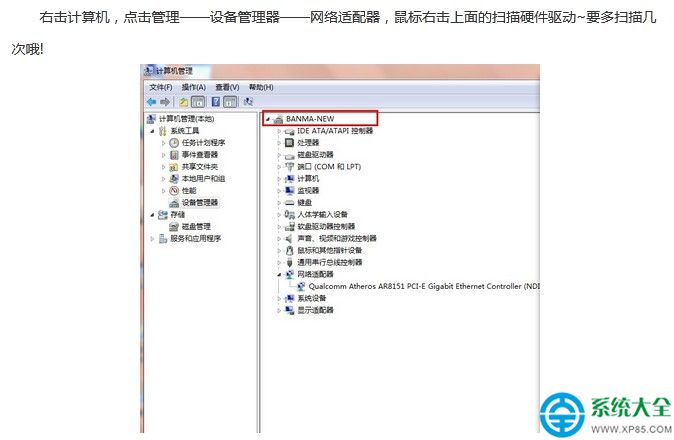
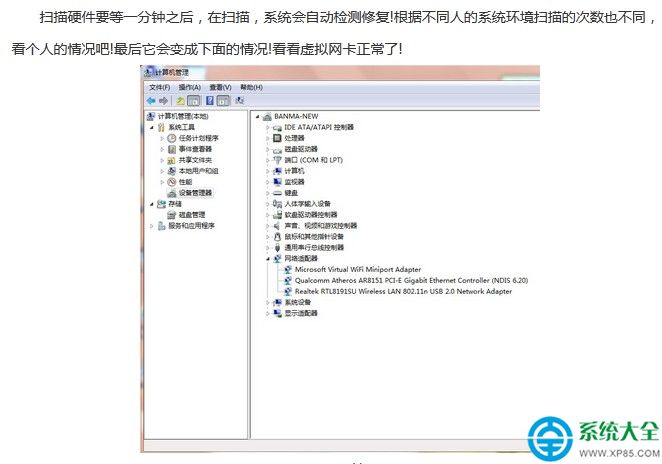
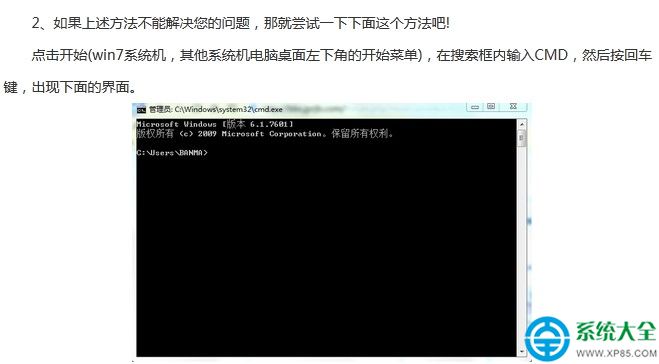
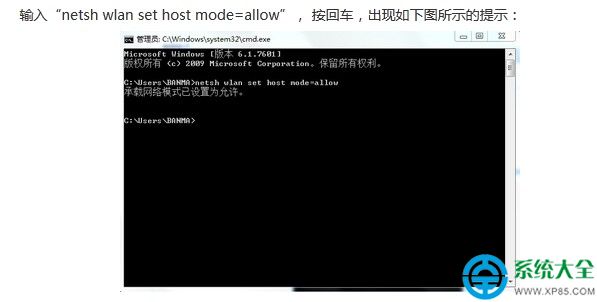
再輸入“netsh wlan start host”這個命令,按回車鍵後再打開熱點。
情況三:
WIN7、WIN8用戶,安卓手機搜不到熱點,無線網卡的高級模式不兼容(在無線網卡-屬性-高級裡面沒有wirless mode設置導致不兼容)只能更新無線網卡驅動,更新過連不上只能換網卡。
軟件啟動不成功,共享模式中虛擬網卡出不來或者出現錯誤代碼1203或是IOS設備搜不到熱點,怎麼辦呢,這就需要你手動卸載你的物理網卡試試啦。
卸載方法:
WIN7/WIN8系統:
計算機—右擊——管理—設備管理器—網絡適配器—選中你的無線網卡(wireless LAN)右擊卸載,如圖“卸載無線網卡”(不要打勾)—直接確定—鼠標選中計算機名(XKHZ-WWG)掃描檢測硬件改動如圖“掃描硬件”需要耐心等待幾分鐘系統會自動安裝無線網卡,安裝完成之後就可以打開軟件正常使用軟件。
如果掃描檢測硬件改動不成功下載驅動精靈或者驅動人生,更新下驅動即可。
卸載無線網卡
1、點確定,千萬別打勾哦(不打勾)。
在點擊計算機名稱——右擊掃描檢測硬件改動就完成啦。
xp系統的用戶卸載物理網卡的方法也一樣,只需要幫“計算機”換成“我的電腦”,進行更改就行啦
2、點確定,不小心打勾了,就需要下載一個驅動人生或驅動精靈等等驅動軟件,來掃描重新安裝無線網卡驅動。